Paramount Plus エラー コード 1100: 修正方法
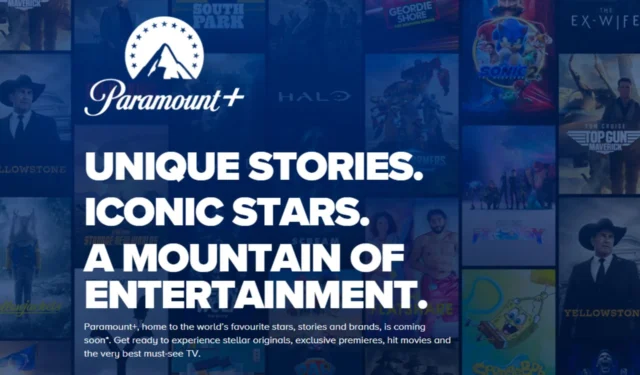
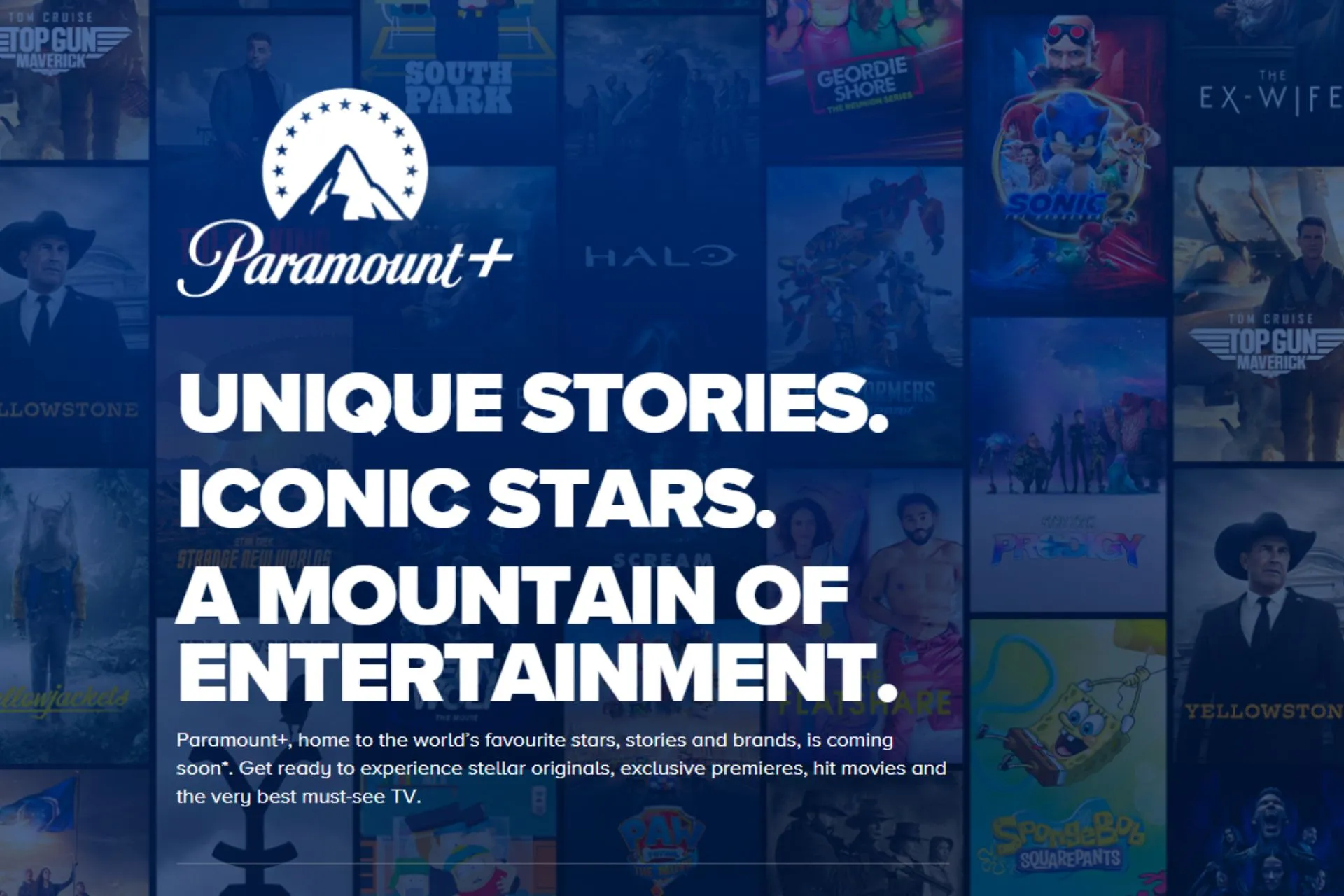
Paramount Plus でお気に入りの番組を見ようとすると、エラー コード 1100 が画面に表示されることがあります。
ほとんどのユーザーによると、問題のビデオは利用できなくなるそうです。幸いなことに、これは大きな問題の兆候ではありません。これに見覚えがあると思われる場合は、他のユーザーに提供されたトップ ソリューションを共有します。
Paramount Plus エラー コード 1100 とは何ですか?
これは、ストリーミング プラットフォームで番組を視聴できないようにするエラー コードです。一部のユーザーは、番組を視聴して数分後にエラーが表示されたと述べていますが、他のユーザーは番組をクリックしても視聴できませんでした。サーバー エラー、場所の問題、またはアプリ関連の一時的な不具合が考えられます。
他のケースでは、これはエラーではなく、番組の最新エピソードがまだアップロードされていないだけです。
Paramount Plus エラー コード 1100 を修正するにはどうすればよいですか?
まずは次の簡単な手順を試してください。
- すべてのケーブルがしっかりと接続されていることを確認し、最新バージョンのアプリがインストールされていることを確認してから、ログアウトしてから再度ログインしてください。
- Paramount Plus のサーバーのステータスを確認して、ダウンタイムがないことを確認し、インターネット接続が安定していることを確認します。
- ストリーミング デバイスを再起動し、ルーターを再起動してから、ストリーミング用の Web ブラウザに切り替えます。
1. Paramount Plus アプリを再起動します
- スマートフォンまたは Android TV で設定アプリを開きます。
- [アプリ]を選択します。
- Paramount+アプリを見つけてタップして開きます。
- 強制停止ボタンを選択します。
- 携帯電話で Paramount Plus アプリを起動し、問題が解決するかどうかを確認してください。
2.VPNを使用する
- キーを押して「設定」Windows を選択します。
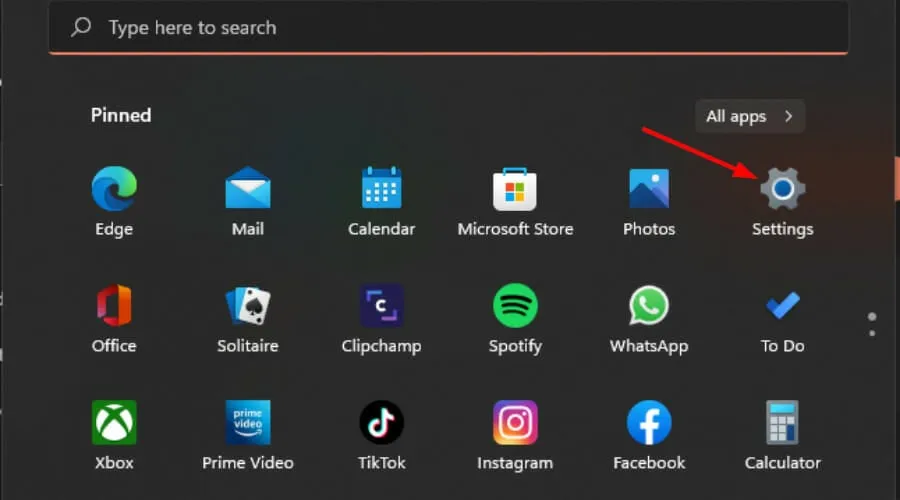
- 次に、「ネットワークとインターネット」を選択し、右側のメニューで「VPN」をクリックします。
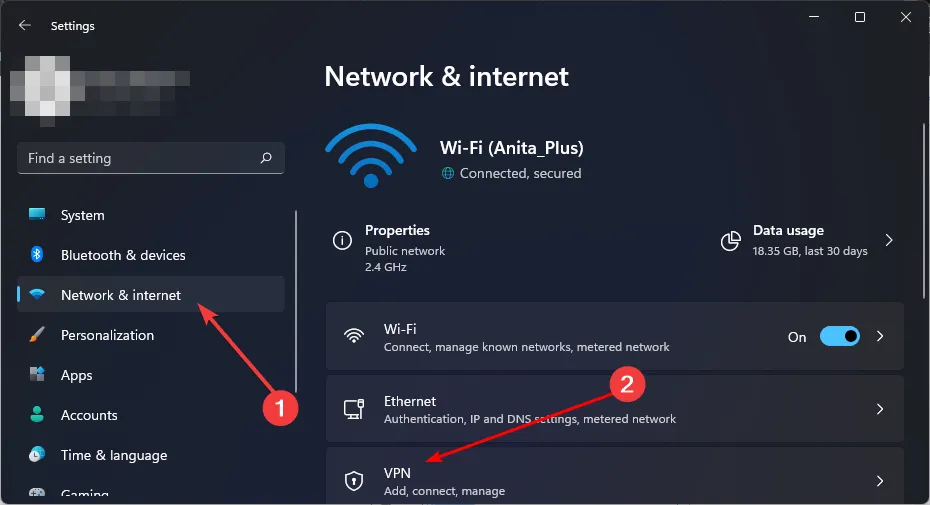
- [VPN の追加]をクリックして手動セットアップを開始します。
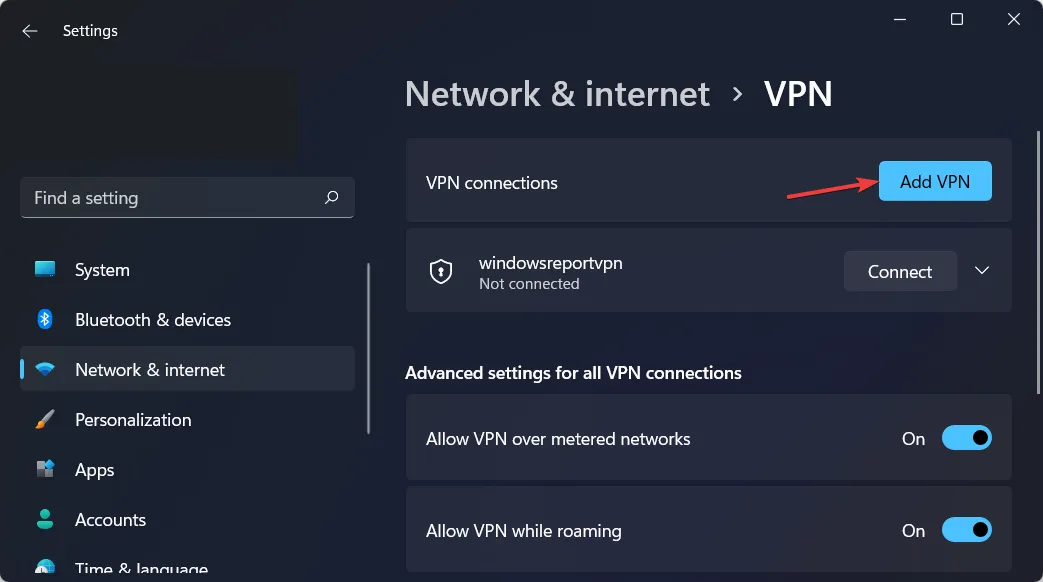
- 暗号化タイプ、サーバー IP アドレス、その他の接続オプションなどの VPN 設定を入力し、 [保存]をクリックします。
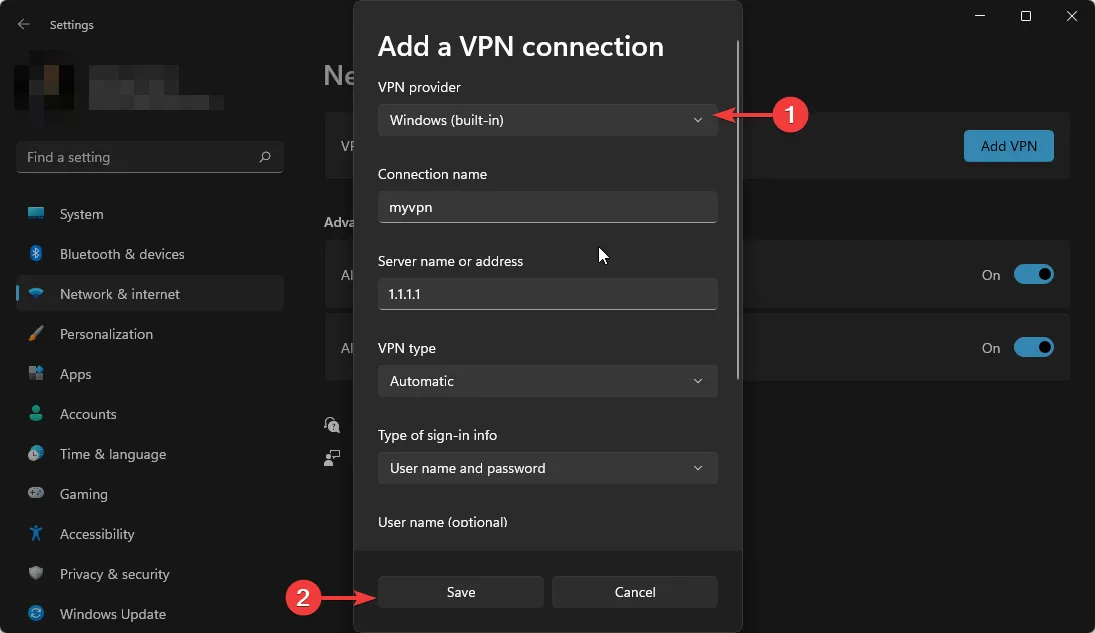
VPN を追加すると、特にパラマウントがあなたの所在地から特定の番組を削除した場合に有益です。時間の経過とともに、プラットフォームは古い番組を削除して、新しい番組のためのスペースを作成します。ただし、これは段階的に行われるため、場所を切り替えたときに番組が視聴できるようになる場合があります。
ネイティブ Windows VPN も機能しますが、Express VPNなどの専用の VPN ソリューションを使用することをお勧めします。このソフトウェアは 105 か国にサーバーを提供しており、接続速度が非常に優れているほか、追加のセキュリティ機能も備えています。

3. キャッシュをクリアする
3.1 Android TV
- テレビで[設定]を見つけます。
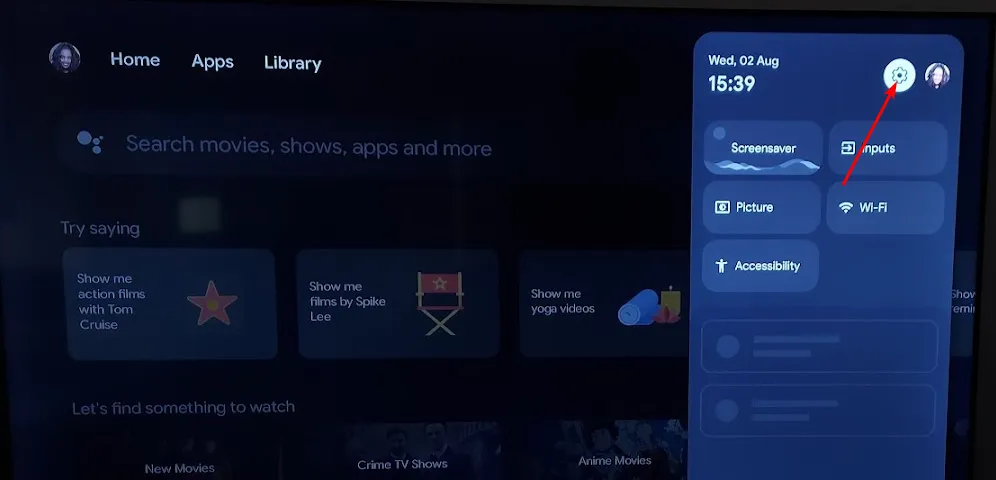
- [アプリ] に移動し、[Paramount Plus]を選択します。
- 下にスクロールして、「データのクリア」および「キャッシュのクリア」をクリックします。
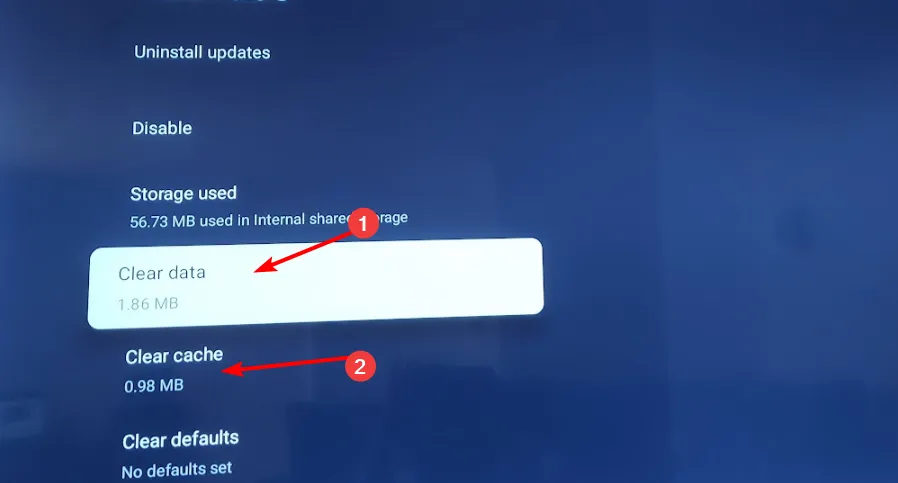
3.2 Android スマートフォン
- 携帯電話の設定をタップします。
- 次に、「アプリ」をタップします。

- Paramount Plus アプリを見つけてタップします。
- 下にスクロールして[ストレージ]を選択します。
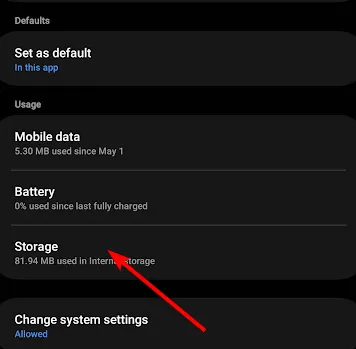
- 「データを消去」と「キャッシュを消去」をタップして、もう一度お試しください。
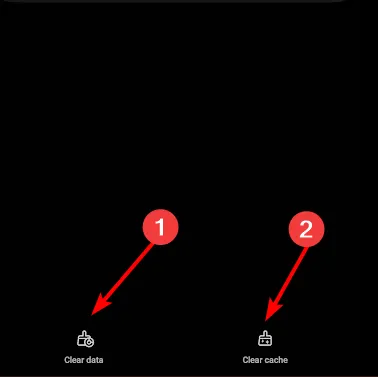
3.3 ブラウザのキャッシュ
- ブラウザを起動します。このステップでは Google Chrome を使用します。
- 横に 3 つの点をクリックし、[設定]を選択します。
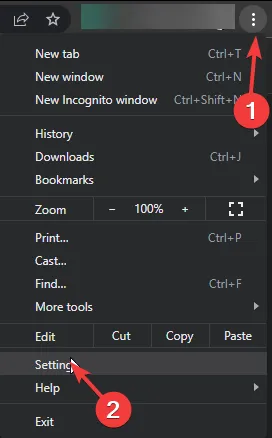
- [プライバシーとセキュリティ]に移動し、[閲覧データの消去] をクリックします。
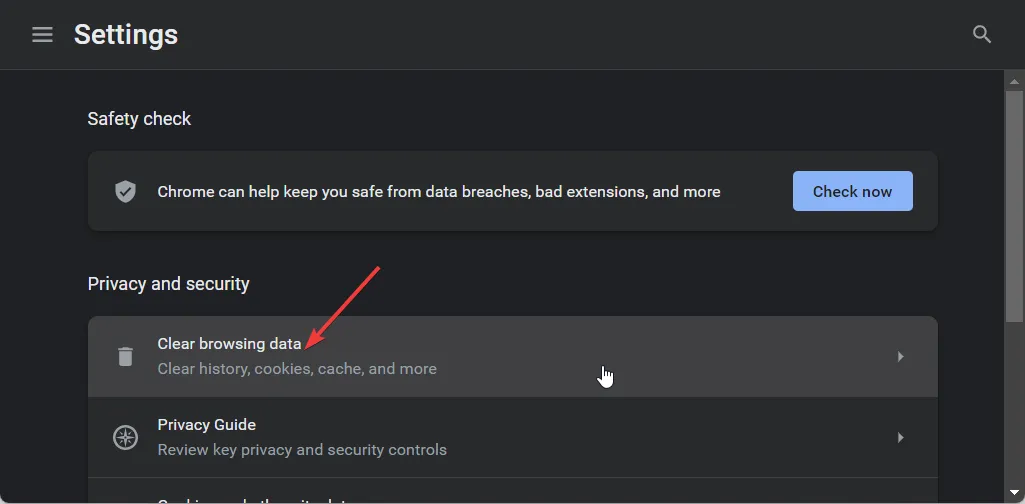
- [閲覧履歴]、[Cookie とその他のサイト データ]、[キャッシュされた画像とファイル]を選択し、[データを消去] をクリックします。

4. アプリを再インストールする
- Android TV で設定アプリを開きます。
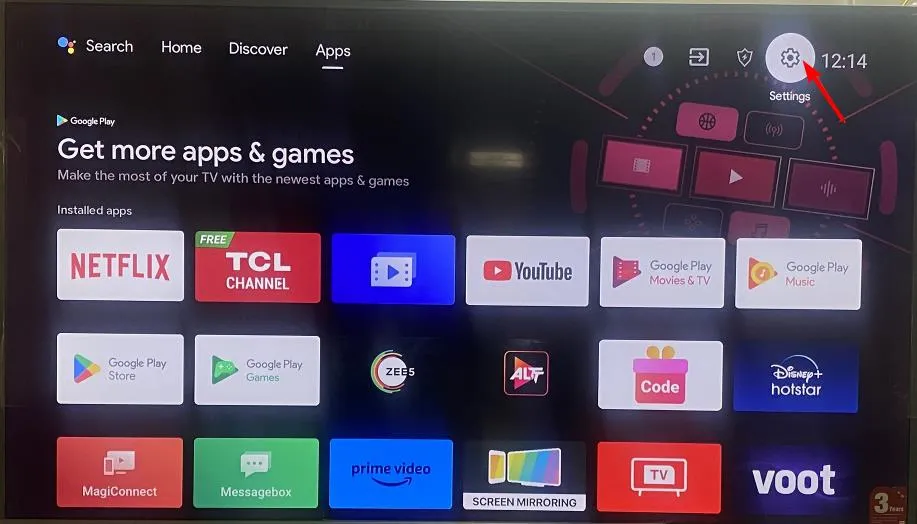
- [アプリ]を選択します。
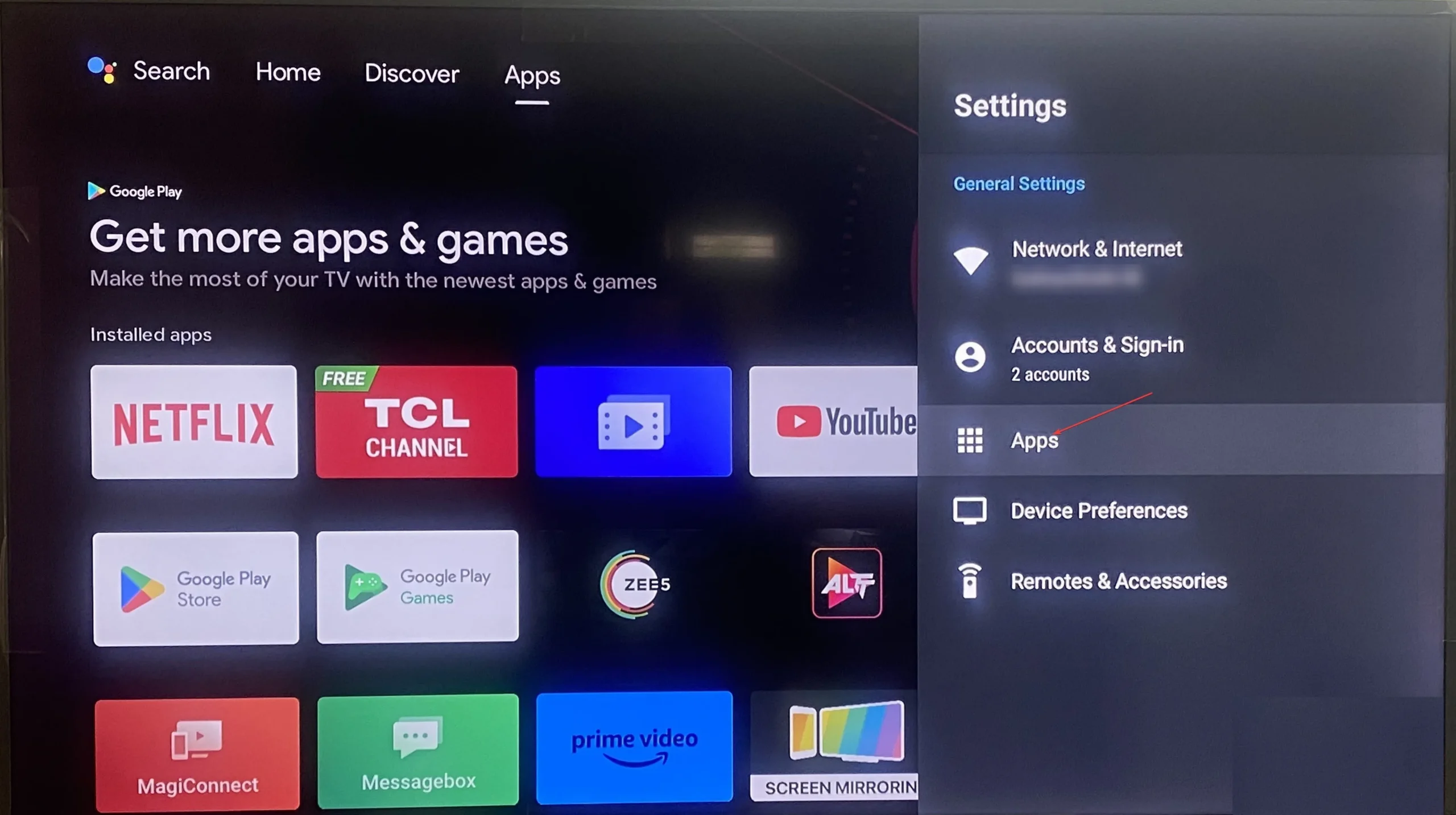
- Paramount Plusアプリを見つけて開きます。
- [アンインストール]オプションを選択します。
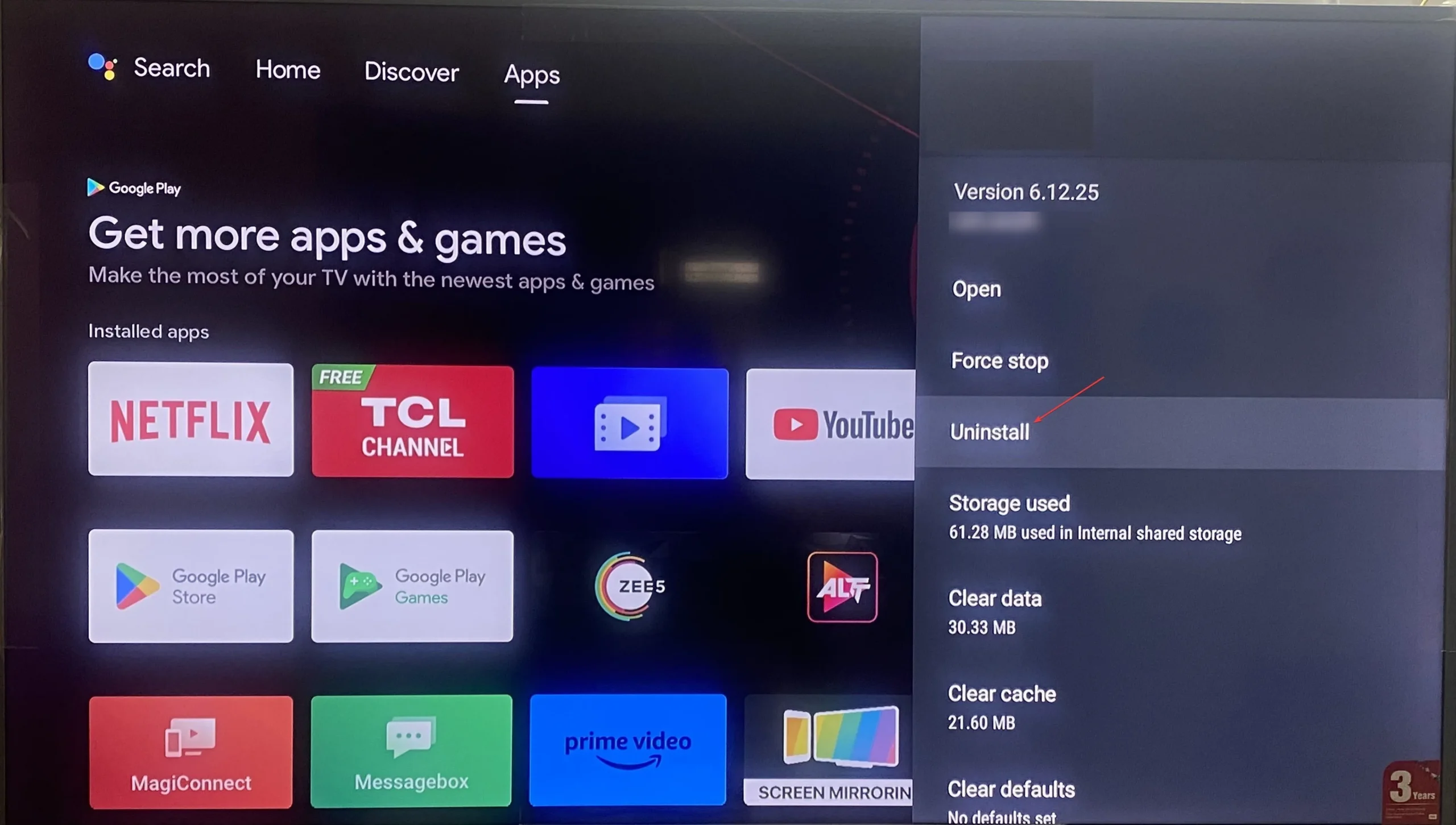
- アンインストールが完了したら、App Store に移動し、Paramount Plus を検索してインストールします。
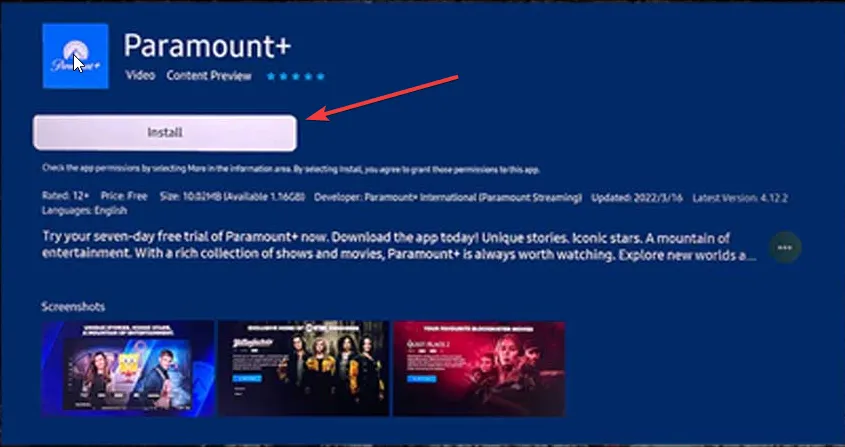
5. サポートに連絡する
すべてを試してもこの問題を解決できない場合は、パラマウント サポートにお問い合わせください。エラーの詳細を説明するために、いくつかの質問に答えるように指示されます。
その後、この問題を解決し、番組がプラットフォームで利用可能であることを条件に、デバイスでお気に入りのテレビ番組をすべて視聴できるように支援します。それ以外の場合は、番組がアップロードされるまで待つか、別のプラットフォームを試す必要があります。
Paramount Plus のダウンロード制限エラーとは何ですか?
これは、コンテンツ プロバイダーがコンテンツをダウンロードできる回数を制限していることを意味します。Paramount Plus の加入者は、ビデオが利用できなくなったときにエラー コード 1100 が発生するのを避けるために、ビデオをダウンロードしてオフラインで視聴できます。
ただし、これらのダウンロード権限には制限があります。ライブラリ内で許可されるビデオは常に 25 個のみであり、異なるデバイス間で同様のビデオは 5 個のみです。
Paramount Plus が常にバッファリングしているなどの他のエラーとは異なり、エラー 1100 はプラットフォーム上の特定の番組の可用性に大きく依存します。まだ更新されていない場合は、できることはあまりありません。
確かに、ストリーミング サービスにサインアップするときにこれらのエラーが多すぎるように思えるかもしれませんが、良いニュースは、サブスクリプションを契約する前に無料でテストできることです。
それが好みでない場合は、豊富なコンテンツ ライブラリを備え、より手頃な価格の他の Paramount Plus の代替手段があります。
はい、それができました。このガイドがお役に立てば幸いです。この Paramount Plus 接続エラーのトラブルシューティングに関するその他のヒントや提案がある場合は、以下のコメント セクションで知識を共有してください。


コメントを残す